5 طرق لتوضيح إجابات Chegg على جهاز الكمبيوتر/جهاز Mac من أجل تعلم أفضل
لعرض إجابات وحلول Chegg غير الواضحة دون الدفع، يمكنك القيام بالطرق التالية.
- #1. أداة فحص العنصر: تعمل لمستخدمي Chrome.
- #2. Element Killer: إظهار إجابات Chegg على Chrome وFirefox.
- #3. تسجيل حساب تجريبي مجاني على Chegg: يمكن للجميع تجربة رسائل بريد إلكتروني مختلفة.
- #4. ابحث عن الإجابات على خوادم Discord: يشارك بعض الأعضاء إجابات Chegg غير الواضحة في المجتمعات.
- #5. AnyRec Free Watermark Remover عبر الإنترنت: شاهد الإجابات غير الواضحة عن طريق إزالة العناصر غير المرغوب فيها مجانًا.

كونك طالبًا يعني أنه يجب عليك العمل على المهام. تبحث عن الإجابات عبر الإنترنت، تصادف Chegg لترى قم بإلغاء وضوح إجابات Chegg. توفر هذه المنصة مواد دراسية تعليمية لدعم الطلاب والمتعلمين في تحقيق مهاراتهم التنموية. ومع ذلك، فإن المصادر التي تجدها على هذا الموقع ليست مجانية، وغالبًا ما تكون غير متاحة للمستخدمين غير المشتركين. والسؤال الآن هو، كيف يمكن لـ Chegg إزالة الإجابات الغامضة؟ وما الذي يجب عليك فعله للحصول على إجابات دقيقة لواجبك المنزلي؟ تعرف على المزيد من خلال قراءة هذا المنشور.
كيفية إخفاء إجابات Chegg دون الدفع [5 حلول]
على الرغم من أن المنصة تمكن عمل الطالب من أن يكون بسيطًا، إلا أن الاشتراك غير مناسب لأنه لا يعمل. يجب أن يكون المال هو آخر ما يتبادر إلى ذهنك، لذا إليك خمسة حلول لتوضيح Chegg للحصول على الإجابات اللازمة لعملك المدرسي.
#1. التعامل مع صفحة الويب باستخدام أداة فحص العنصر
يعد Inspect Element امتدادًا لمتصفح Chrome يمكّنك من إلغاء تشويش إجابات Chegg ببضع نقرات. تحتوي الأداة على خوارزمية لتحديد ما تم كسره على موقع الويب، وسبب علامات التجزئة على الويب، وتغييرات اللون أو الخط من التفاصيل الخاصة. إحدى الميزات الرئيسية لـ Inspect Element هي أنه يوفر أوضاعًا مختلفة لمساعدتك على ضبط CSS بشكل أكثر كفاءة. اتبع العرض التوضيحي أدناه لمعرفة كيفية استخدام Inspect Element على نظامي التشغيل Windows وMac:
الخطوة 1.انتقل إلى "Chrome Web Store" وابحث عن Inspect Element. قم بتثبيت الامتداد وتحميله على جهازك. افتح موقع Chegg وانتقل إلى الإجابات غير الواضحة.
الخطوة 2.انقر بزر الماوس الأيمن على الصفحة وانقر على زر "فحص العنصر". يمكنك أيضًا الضغط باستمرار على "مفتاح النافذة" أو "مفتاح الأوامر" وتحريك المؤشر إلى العنصر الذي تريد رؤيته.
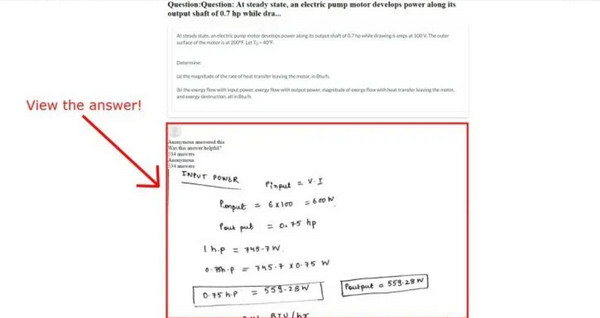
#2. ملحق المتصفح مع Element Killer
أكمل واجباتك المدرسية باستخدام Chegg Element Killer. تتمتع الأداة بالقدرة على إزالة طمس أسئلة وأجوبة Chegg عن طريق حذف العناصر التي تخفي النص من موقع الويب. نظرًا لأنه يمكن أن يجعل الإجابات أكثر قابلية للقراءة، يجد العديد من المستخدمين أنه يغير قواعد اللعبة، لكنه لا يعد بإزالة جميع الأسئلة غير الواضحة. دعونا نرى كيفية استخدام Chegg Element Killer:
الخطوة 1.قم بتنزيل الأداة من مصدر موثوق. بعد ذلك، قم بتشغيل تطبيق Chegg unblur أثناء الانتقال إلى قسم Chegg الذي يحتوي على إجابات ضبابية.
الخطوة 2.انقر بزر الماوس الأيمن على الصفحة وانقر على زر "نسخ الصورة". الصق الصورة المنسوخة في Element Killer، وسيقوم بمعالجتها تلقائيًا لقراءة الإجابات دون عناء.
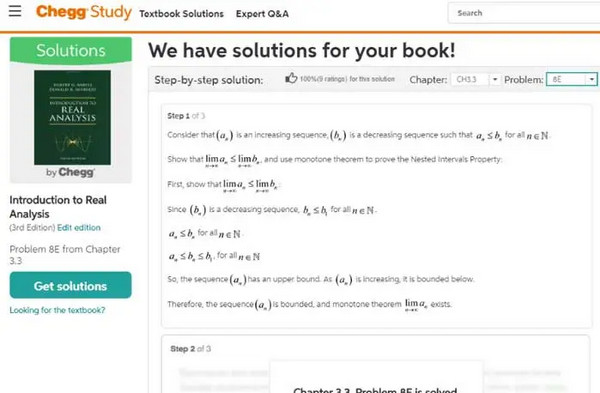
#3. استخدم حساب Chegg التجريبي المجاني
إذا كنت تحتاج إلى إجابات محددة مرة واحدة فقط، فلن يضرك تجربة الإصدار التجريبي المجاني من Chegg. ليس هناك حد للبحث عن الأسئلة والأجوبة المقابلة لها؛ لن تفرض عليك المنصة أي رسوم مقابل الإصدار المجاني. يمكنك الإلغاء في أي وقت لتجنب الرسوم بمجرد انتهاء النسخة التجريبية المجانية. ستكون هذه أسهل طريقة لإكمال واجباتك المنزلية في أي وقت من الأوقات.
الخطوة 1.انتقل إلى موقع النسخة التجريبية المجانية من Chegg وانقر على زر "البدء". قم بإنشاء حساب عن طريق إدخال البريد الإلكتروني واختيار كلمة المرور المطلوبة.
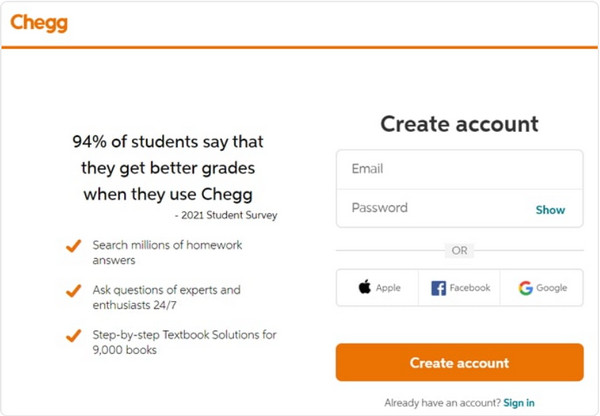
الخطوة 2.حدد أحد اشتراكي Chegg. يمكنك إلغاء هذا في أي وقت دون مقابل. أكمل بيانات الاعتماد المطلوبة للحصول على الإصدار التجريبي المجاني لمدة 30 يومًا.
#4. ابحث عن إجابات Chegg المجانية على Discord
لحسن الحظ، يمكنك العثور على خوادم Discord لـ Chegg بدونها إزالة تشويش الصورة من إجابات تشيج. إلى جانب الأسئلة الطويلة التي تحتاج إلى إجابات دقيقة، ستكون المهمة صعبة على بعض الطلاب. سيكون Discord بديلاً رائعًا لإيجاد الحلول، لأنه يسمح لأشخاص مختلفين بالالتقاء عبر الإنترنت لمناقشة نفس الموضوع. على الرغم من أنك غير متأكد من العثور على إجابات Chegg غير الواضحة التي تبحث عنها، إلا أنه يجب عليك تجربتها أولاً.
الخطوة 1.قم بتثبيت تطبيق Discord على جهاز الكمبيوتر أو الهاتف الذكي الخاص بك وقم بإنشاء حساب. بعد تثبيت النظام الأساسي وإعداده، انقر فوق زر "البوصلة" من الجزء الأيسر من شاشتك.
الخطوة 2.سيساعدك قسم اكتشاف الخادم في العثور على خوادم Chegg مع الإجابات. يمكنك استخدام Chegg ككلمة رئيسية، ثم اضغط على الزر "Enter" لاختيار الخادم.
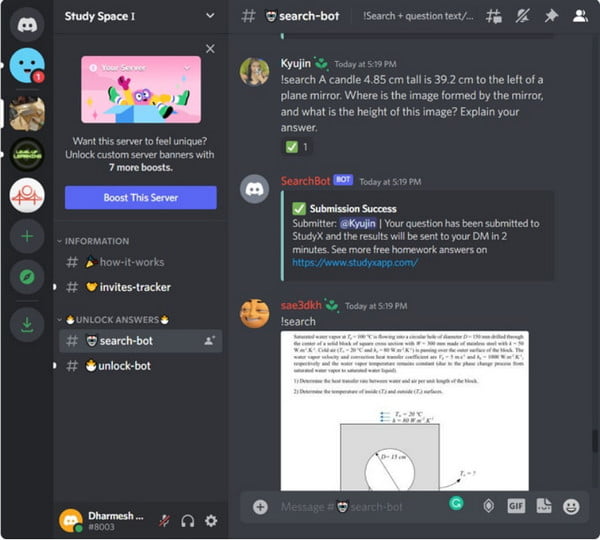
#5. قم بإلقاء نظرة تقريبية على AnyRec
إذا كنت تستخدم أيًا من الطرق المذكورة أعلاه ولا تزال تجد الإجابات غير قابلة للقراءة، فيمكنك استخدامها AnyRec Free Watermark Remover عبر الإنترنت لإلقاء نظرة خشنة. يعد البرنامج المستند إلى الويب أداة مجانية ذات واجهة مستخدم سهلة الاستخدام لتحرير الصور. وهو يدعم تنسيقات الصور المدخلة، بما في ذلك BMP، TIFF، GIF، PNG، JPG، وغيرها. فهو يتيح لك إزالة أي علامة مائية أو ضبابية بسهولة، بما في ذلك الطوابع والتواريخ والشعارات والأيقونات وما إلى ذلك. تمتلك AnyRec أحدث تقنيات الذكاء الاصطناعي لتوضيح إجابات Chegg والحصول على نتائج مرضية.
سمات:
- اكتشف الأجزاء الباهتة تلقائيًا وقم بإزالتها باستخدام خوارزمية الذكاء الاصطناعي المتقدمة.
- قم بإزالة الكائنات باستخدام أدوات الإزالة اليدوية: Lasso، وPolygonal، والممحاة، والفرشاة.
- قم بتصدير إجابات Chegg غير الواضحة بأفضل جودة دون تشويه في الصورة.
- 100% مجاني وآمن للاستخدام على جميع المتصفحات.
الخطوة 1.احفظ لقطة شاشة من Chegg غير الواضح. ثم قم بزيارة AnyRec Free Watermark Remover عبر الإنترنت. انقر فوق الزر "تحميل الصور" لفتح المجلد المحلي الخاص بك.
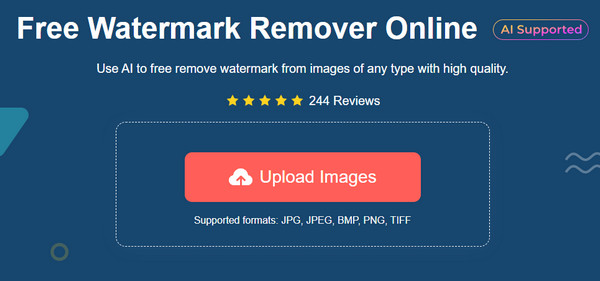
الخطوة 2.اختر أداة من أعلى النافذة. يمكنك استخدام "Polygonal أو Lasso" أو "Brush" لتسليط الضوء على الجزء الذي تريد حذفه. انقر فوق الزر "إزالة" لتطبيق أداة الإزالة.
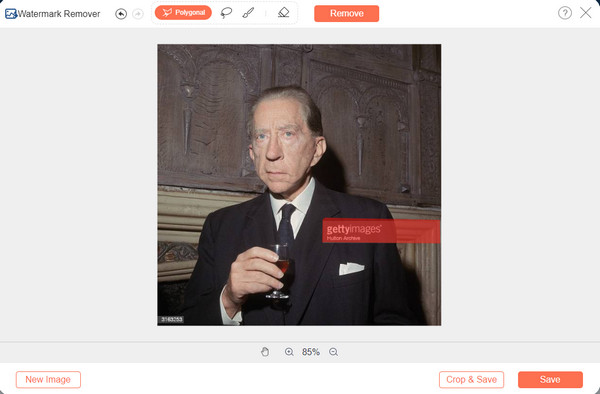
الخطوه 3.بعد تحرير الصورة، يمكنك تغيير نسبة العرض إلى الارتفاع للإخراج عن طريق النقر فوق الزر "اقتصاص وحفظ". ثم قم بتنزيل النتيجة النهائية على جهاز الكمبيوتر الخاص بك.
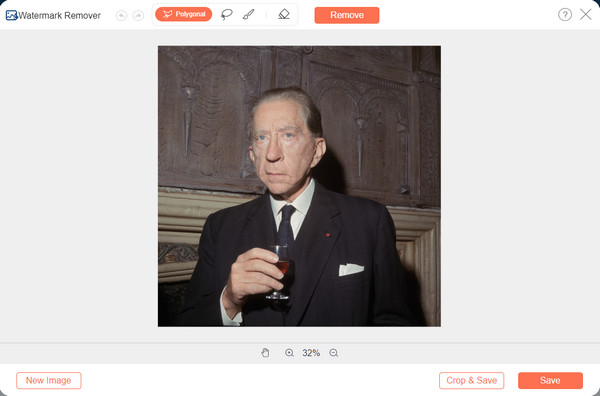
الأسئلة الشائعة حول إلغاء وضوح إجابات Chegg
-
ما هو البديل الأفضل ل Chegg؟
Chegg ليست المنصة الوحيدة التي يمكنها تقديم إجابات لاستفساراتك الأكاديمية. يمكنك تجربة بدائل أخرى، مثل Transtutors، وPaperhelp، وCourseHero، وLitanswers، وBartleby، وPaul's Online Math Notes، و24-Hour Answers.
-
كيف تبحث عن الإجابات على خادم Discord؟
تحتوي مساحة دراسة Discord على روبوت Chegg يعمل على مدار الساعة طوال أيام الأسبوع للإجابة على أسئلتك. كل ما عليك فعله هو فتح موقع Chegg والتوجه إلى قسم الأسئلة. انسخ الرابط والصقه في مساحة دراسة Discor. تذكر أن الروبوت يمكنه فقط عرض استبيانات Chegg التي تمت الإجابة عليها.
-
هل استخدام Chegg طريقة غش؟
نعم. يمكن أن يكون Chegg غشًا لأنه يحتوي على جميع الإجابات المباشرة لأسئلة محددة. بمجرد نسخ الإجابات المقدمة من المنصة، قد يتم معاقبتك من قبل مدرستك عند اكتشاف ذلك.
استنتاج
يعد موقع Chegg موقعًا مفيدًا للواجبات المدرسية الصعبة، ولكن الدفع مقابل الاشتراك ليس مثاليًا للطلاب مثلك. والشيء الجيد هو أن هناك العديد من البدائل لنرى قم بإلغاء وضوح إجابات Chegg وتعلم أن هناك المزيد من المنصات التي تقدم إجابات أكاديمية. للحصول على إجابات أكثر وضوحًا، يوصى باستخدام AnyRec Free Watermark Remover Online. يمكنك حتى استخدامه ل قم بإلغاء تحديد TinderوGrindr وReddit والعديد من المنتجات.
